Для более точной регистрации движения FlyView предоставляет мощную и гибкую конфигурацию регистрации движения. К примеру, если камера направлена на парковку, то маска движения может быть настроена на окружающие зоны, которые не подлежат записи. В этом случае любое движение, которое возникнет в целевой зоне, не приведет к регистрации движения и записи.
![]() ВАЖНО. Эта функция FlyView работает, только если камера поддерживает регистрацию движения.
ВАЖНО. Эта функция FlyView работает, только если камера поддерживает регистрацию движения.
Поддерживаются следующие типы регистрации движения:
•Аппаратная регистрация движения – напрямую за счет камеры. В этом случае можно настроить только маску движения. Для настройки дополнительных параметров требуется перейти на веб-страницу настроек камеры (см. раздел "Настройка собственных параметров камеры"). Для камер Arecont Vision этот режим настроен автоматически.
•Программная регистрация движения выполняется на медиа-сервере. Режим потребляет больше ресурсов, хотя и обеспечивает более гибкую и мощную регистрацию движения. В этом случае можно настроить неограниченное количество зон движения и настроить их чувствительность. Для программной регистрации движения камера должна поддерживать двойной поток. Также программная регистрация движения может быть задана автоматически, если такая функция поддерживается (кроме камер Arecont Vision).
Для настройки регистрации движения:
1.Откройте настройки камеры и перейдите в раздел Детекция движения:
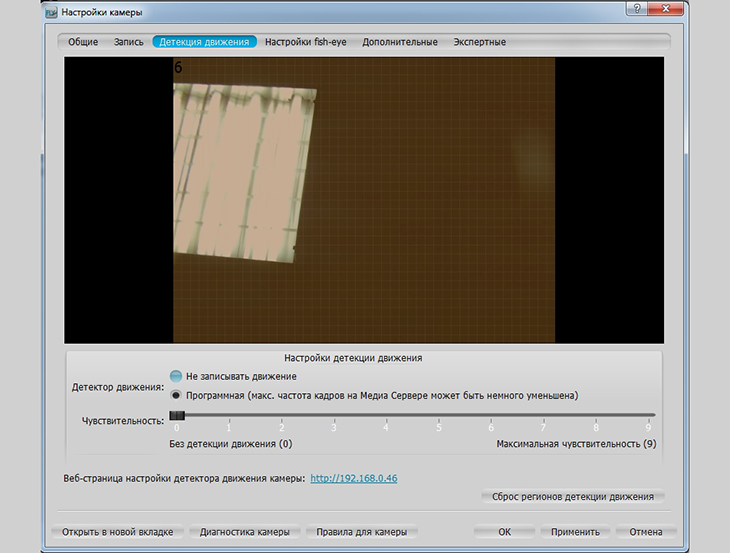
Если на сетке во время движения появляются красные зоны, то регистрация движения поддерживается. Красные ячейки указывают на уровень движения (чем сильнее уровень, тем светлее ячейки).
2.Выберите тип регистрации движения (аппаратный или программный). Если типы неактивны, то камера не поддерживает регистрацию движения.
3.Выберите Чувствительность на слайдере. 0 - это маска движения (минимальная чувствительность, движение не будет регистрироваться на выбранной зоне); 9 - это самая высокая чувствительность.
4.Выберите зоны, к которым будет применяться чувствительность:
•Щелкните и тащите мышь для выбора зоны
•Ctrl + Щелкните и тащите мышь для добавления еще одной зоны
•Щелкните на зону для выбора уровня чувствительности
Для выбора маски движения щелкните и тащите мышь. Настраивать Чувствительность не обязательно.
5.Повторите эти действия для каждого выбранного уровня чувствительности. Используйте Сброс регионов детекции движения, чтобы начать с нуля.
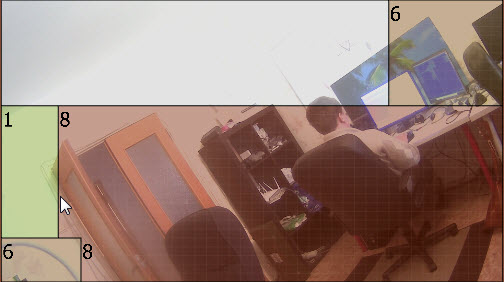
На этом изображении указано следующее:
•в серой зоне движение не записывается (маска движения)
•в зеленой зоне записывается движение с очень низкой чувствительностью
•в верхнем правом и нижнем левом углах движение записывается со стандартной чувствительностью
•в других зонах чувствительность является высокой.
6.Щелкните Применить или OK по завершении. Для отмены изменений нажмите Отмена.
Можно настроить движение напрямую с веб-страницы камеры. Для этих целей используйте ссылку Веб-страница настройки детектора движения камеры на вкладке Детекция движения.